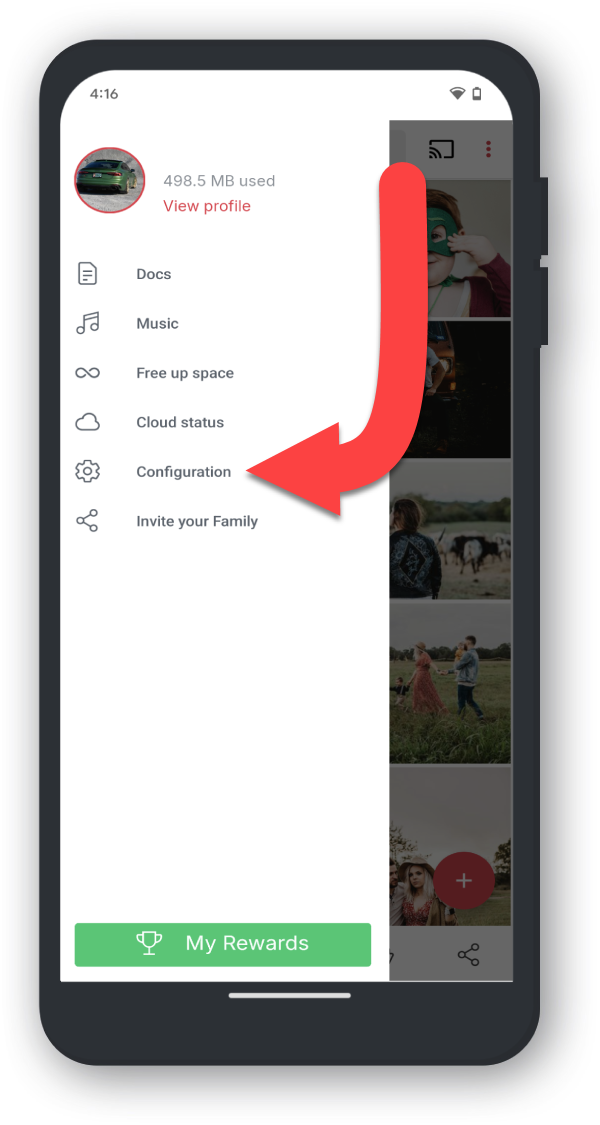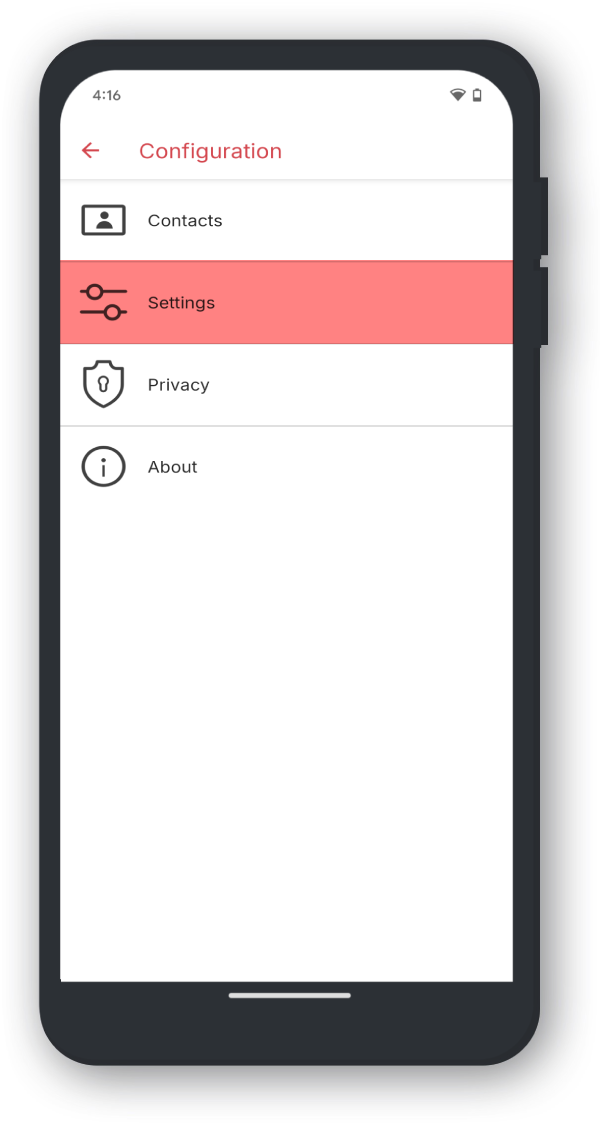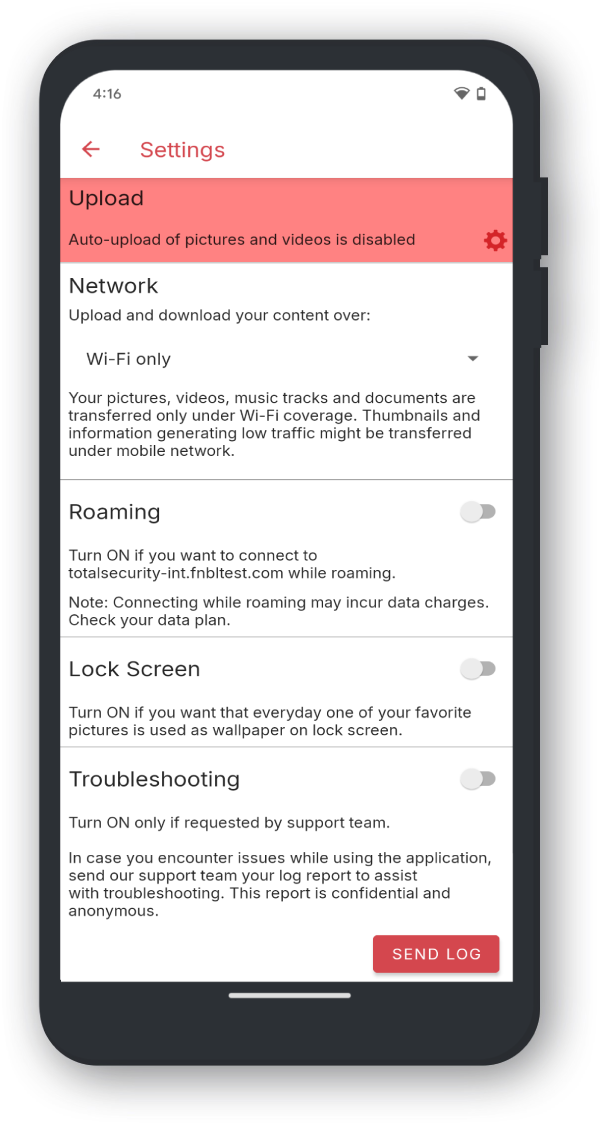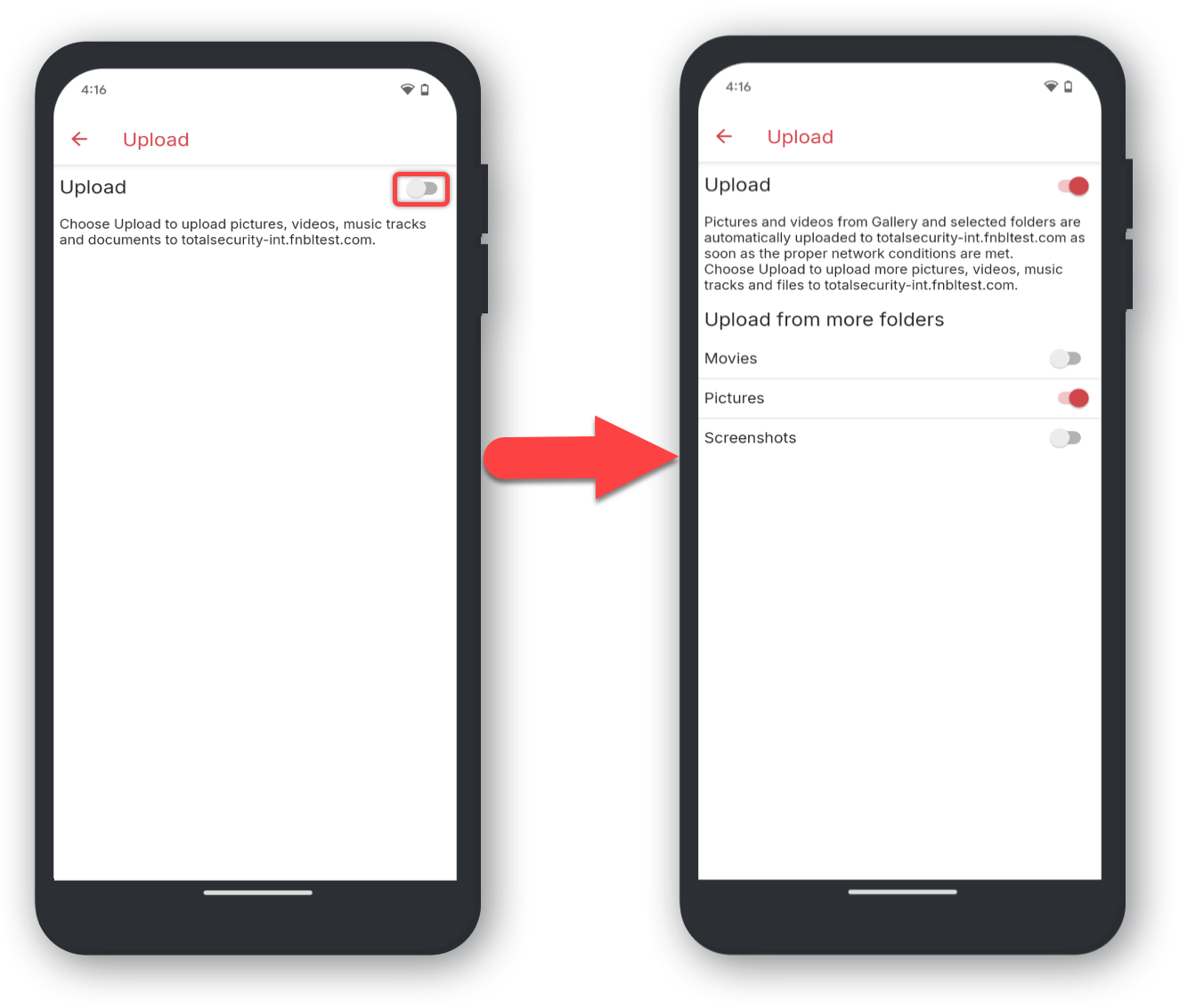For å synkronisere innhold med enheten må du laste ned og bruke Total Drive-applikasjonen.
Synkroniser automatisk sikkerhetskopiering
Total Drive har muligheten til å automatisk sikkerhetskopiere filer fra enhetene dine.
Når du har lastet ned og installert Total Drive, kan du opprette en mappe som vil være tilgjengelig via Desktop, Mobil og Nettsiden.
For å aktivere synkronisering for Total Drive på Windows, følg trinnene nedenfor:
Åpne Total Drive
Åpne Total Drive på enheten din.
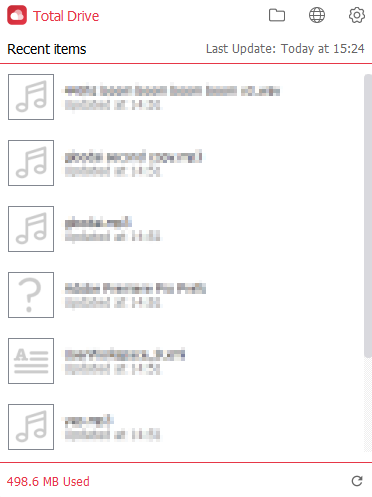
Slå av/på synkronisering
Klikk på «Tannhjul/gir»-ikonet øverst til høyre og velg «Aktiver synkronisering» på rullegardinmenyen.
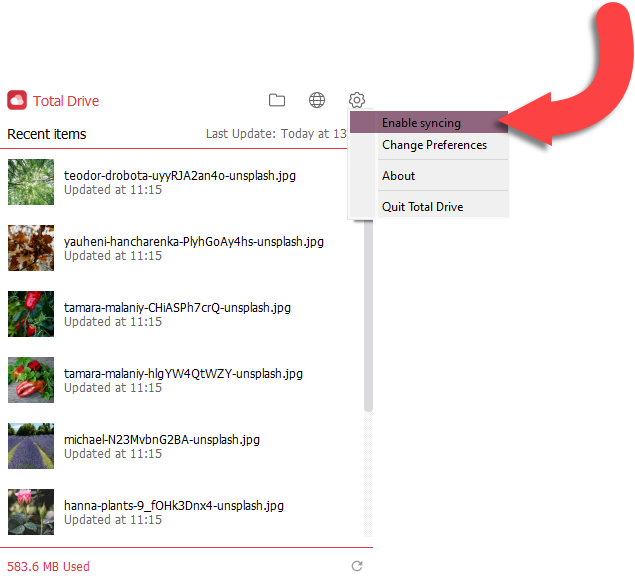
Når dette er aktivert, vil du kunne gå til Filutforsker-området, der Total Drive-filene kan lastes opp/lastes ned/slettes fra.
Når du har lastet ned og installert Total Drive, kan du opprette en mappe som vil være tilgjengelig via Desktop, Mobil og Nettsiden.
For å aktivere synkronisering for Total Drive på macOS, følg trinnene nedenfor:
Åpne Total Drive
Åpne Total Drive på enheten din.
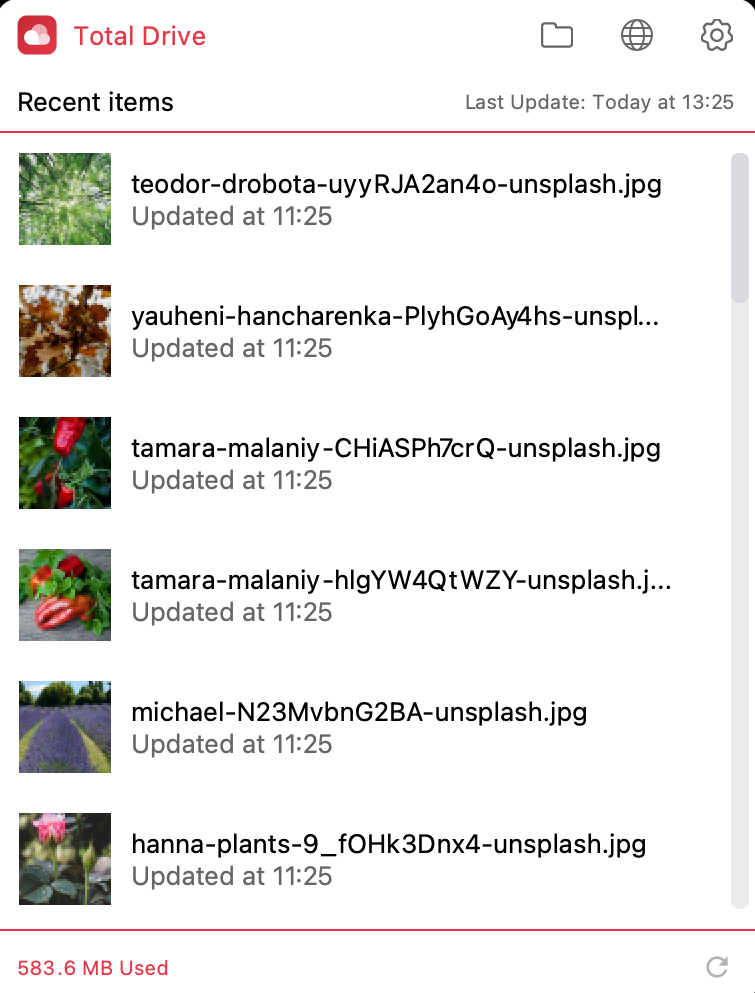
Klikk på "Tannhjul"-ikonet og velg Aktiver synkronisering
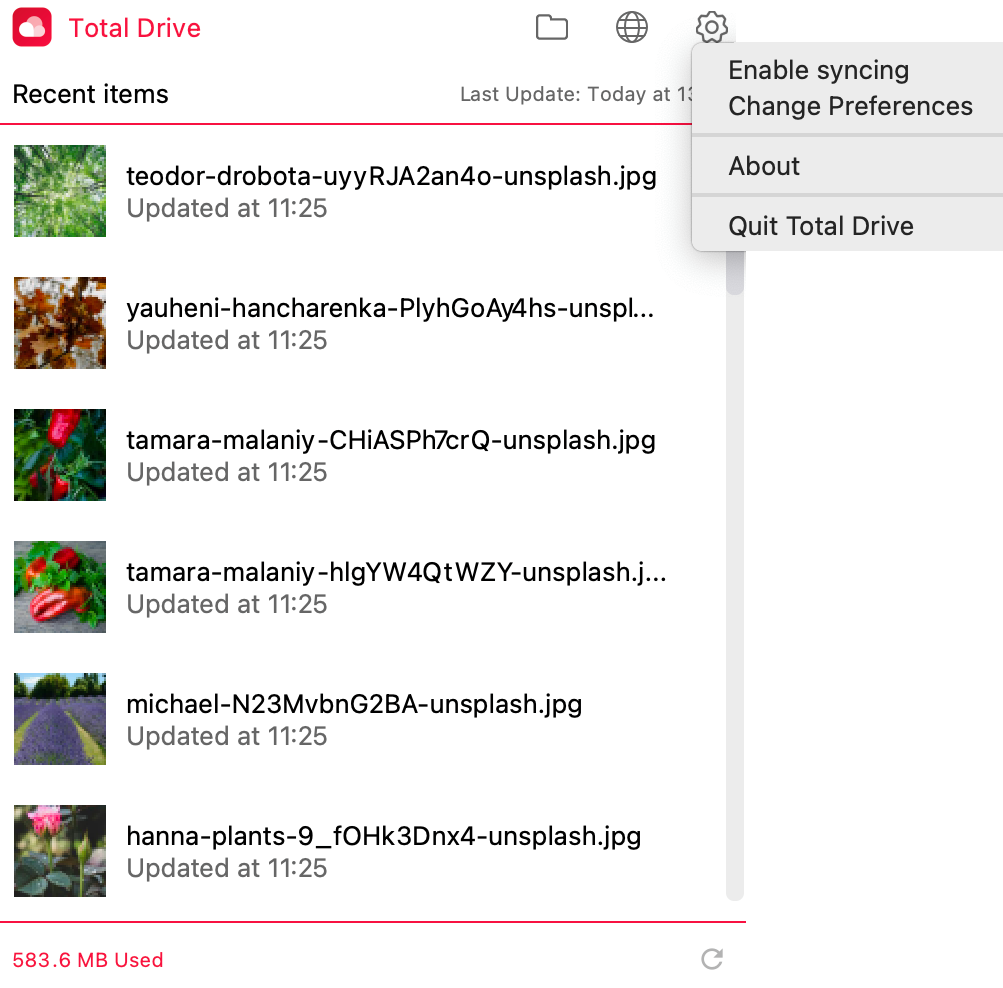
Når dette er aktivert, vil du kunne gå til Finder, der Total Drive-filene kan lastes opp / lastes ned / slettes fra.
På mobilenheten din kan du synkronisere kontakter og bilder automatisk.
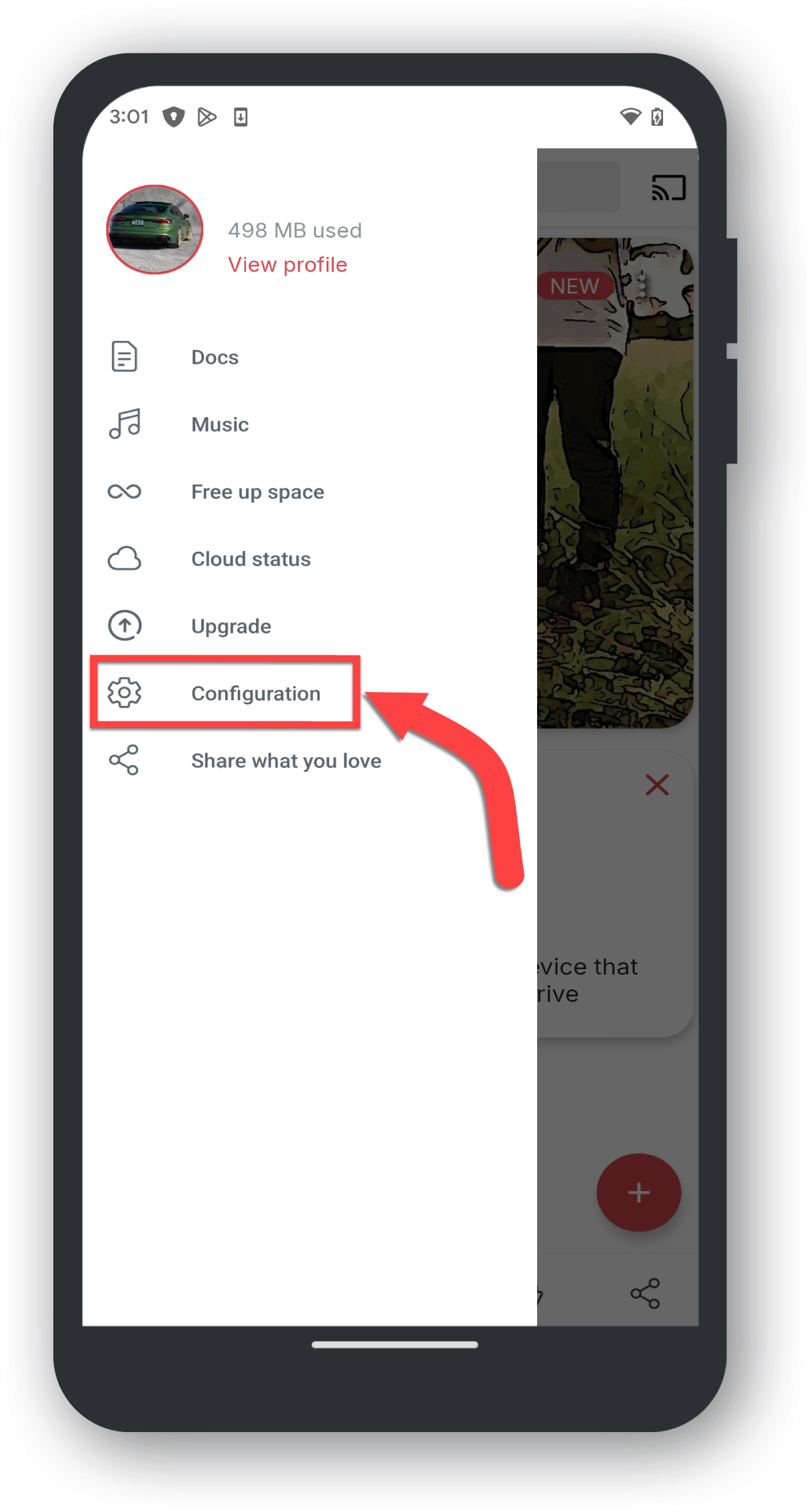
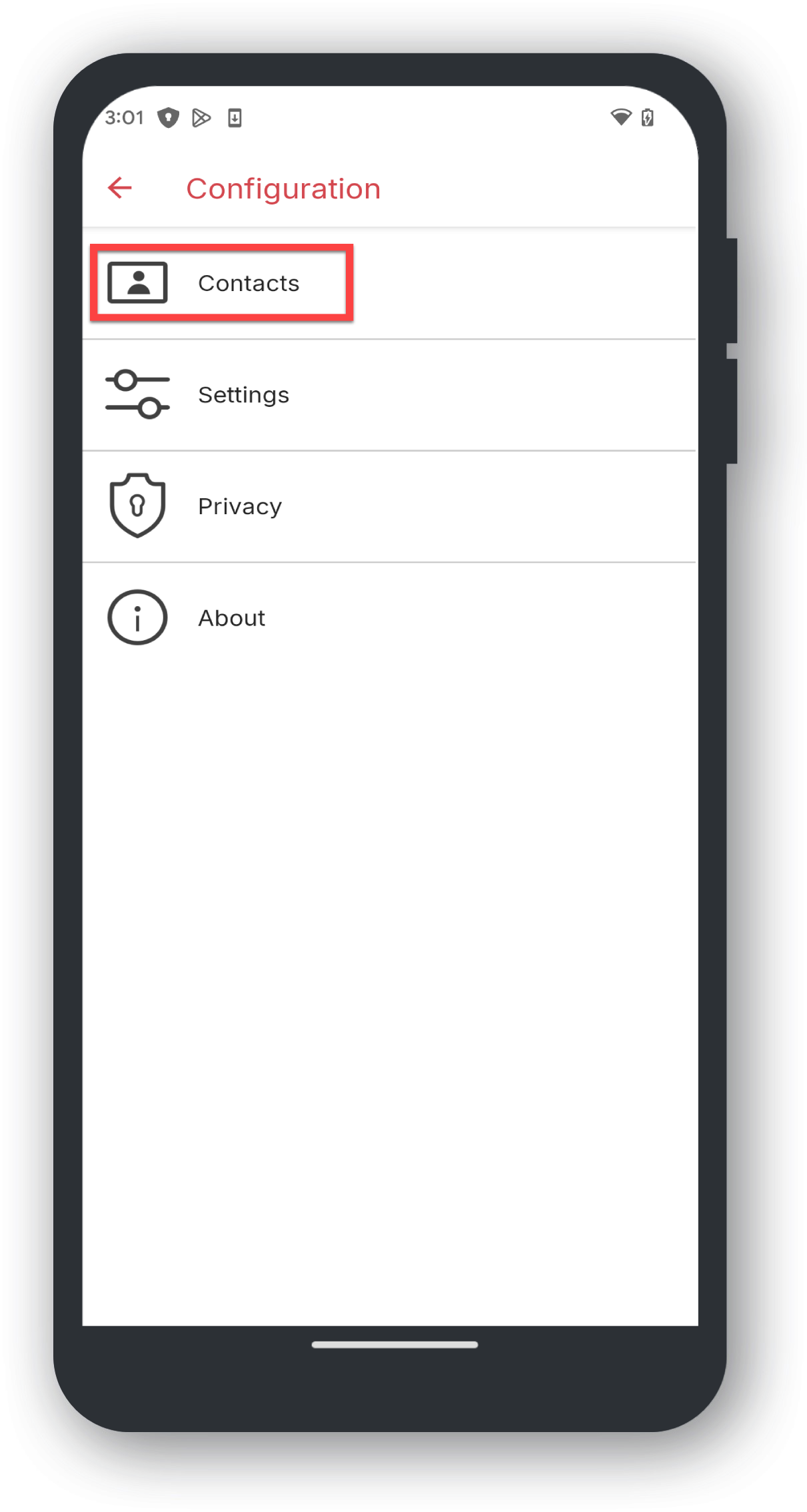
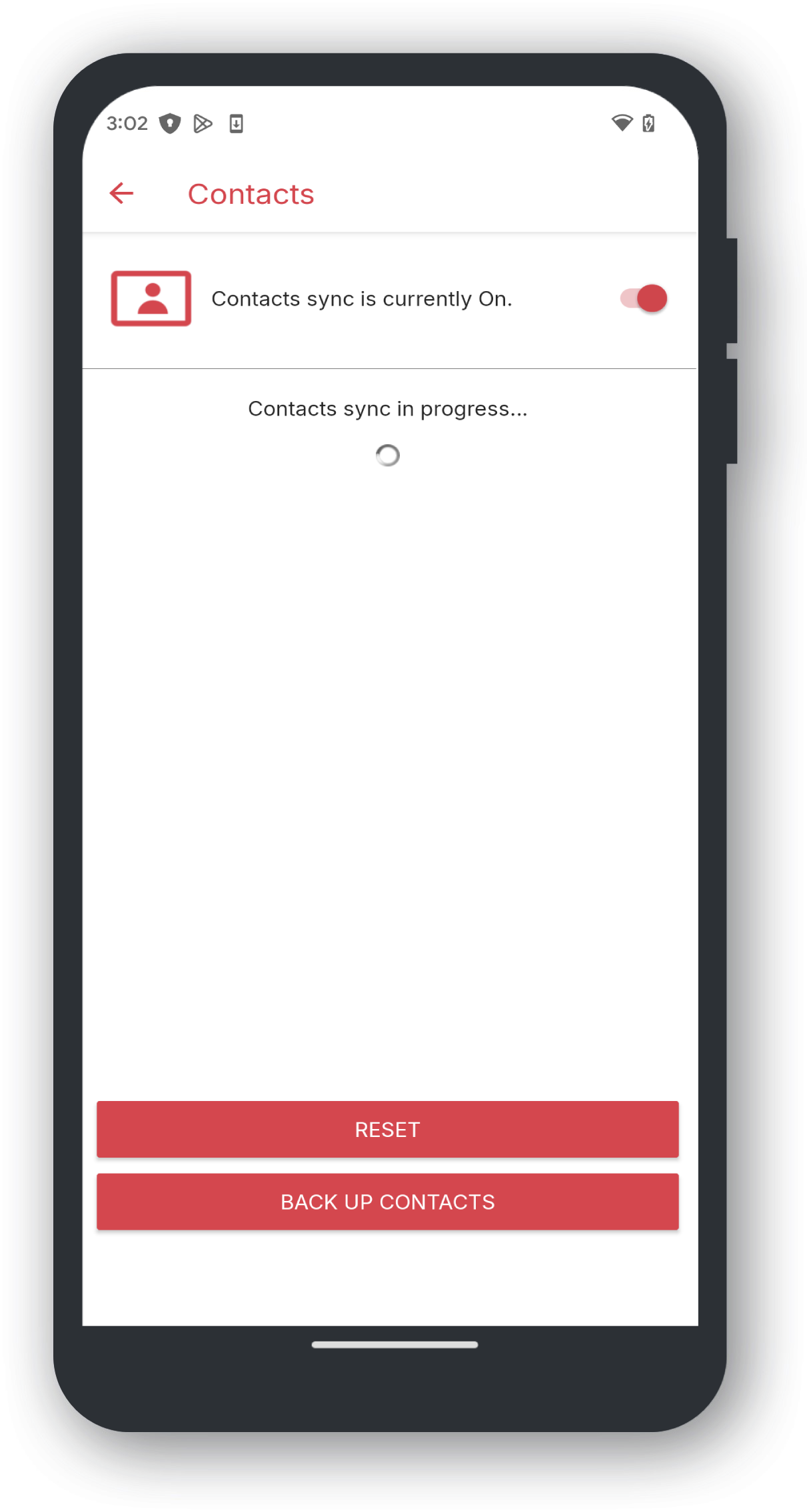
Kontaktene dine vil nå bli lagret på din Total Drive.